Excel工作表怎样批量为数字添加方括号
来源:网络收集 点击: 时间:2024-05-10【导读】:
当我们在Excel工作表编辑数据的时候,怎样像下图这样批量为数字添加方括号呢,这里分享操作方法供大家参考。工具/原料moreExcel工作表设置单元格格式方法/步骤1/6分步阅读 2/6
2/6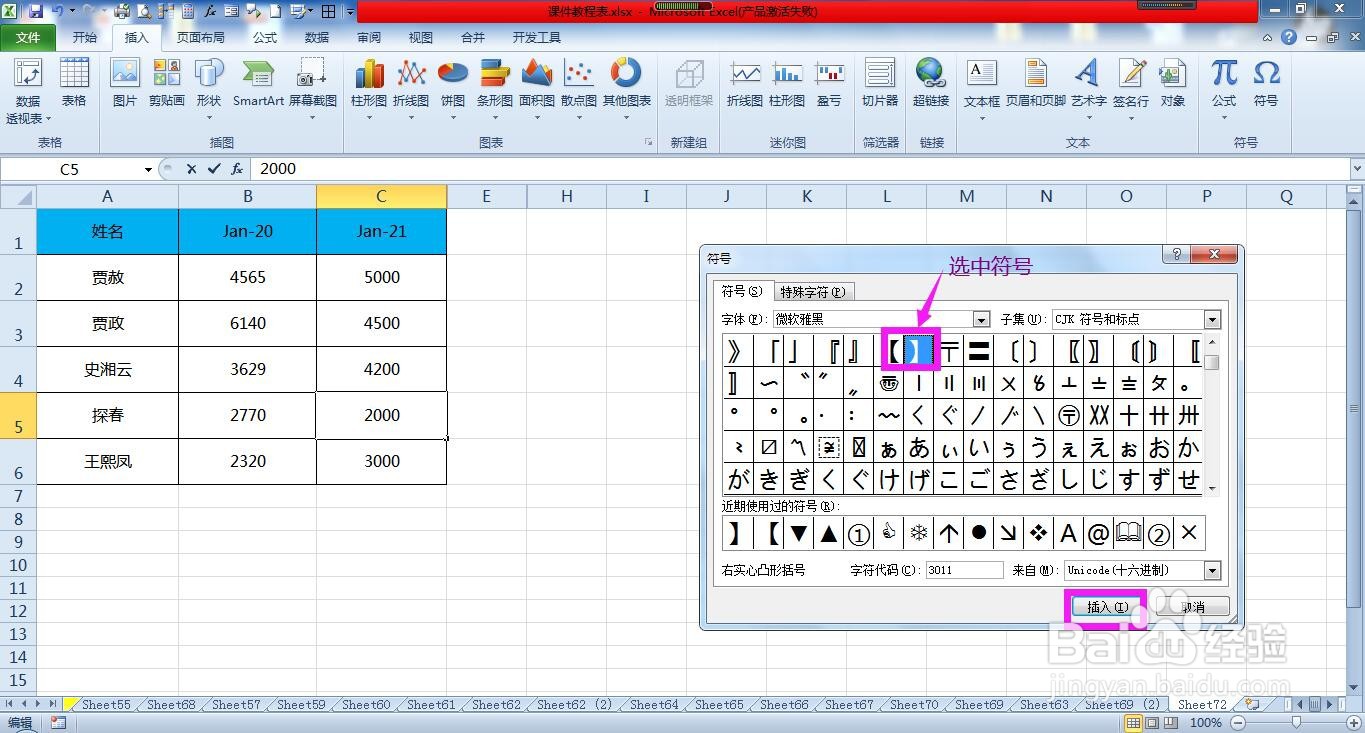 3/6
3/6 4/6
4/6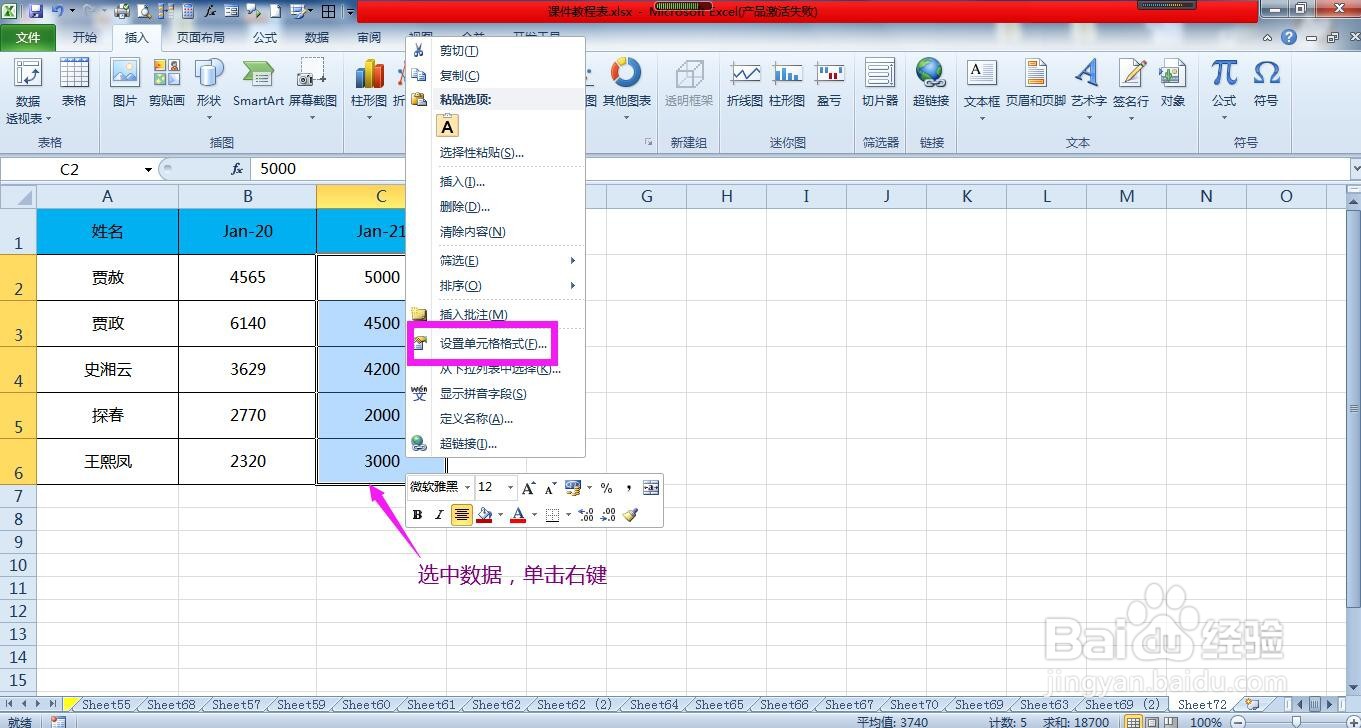 5/6
5/6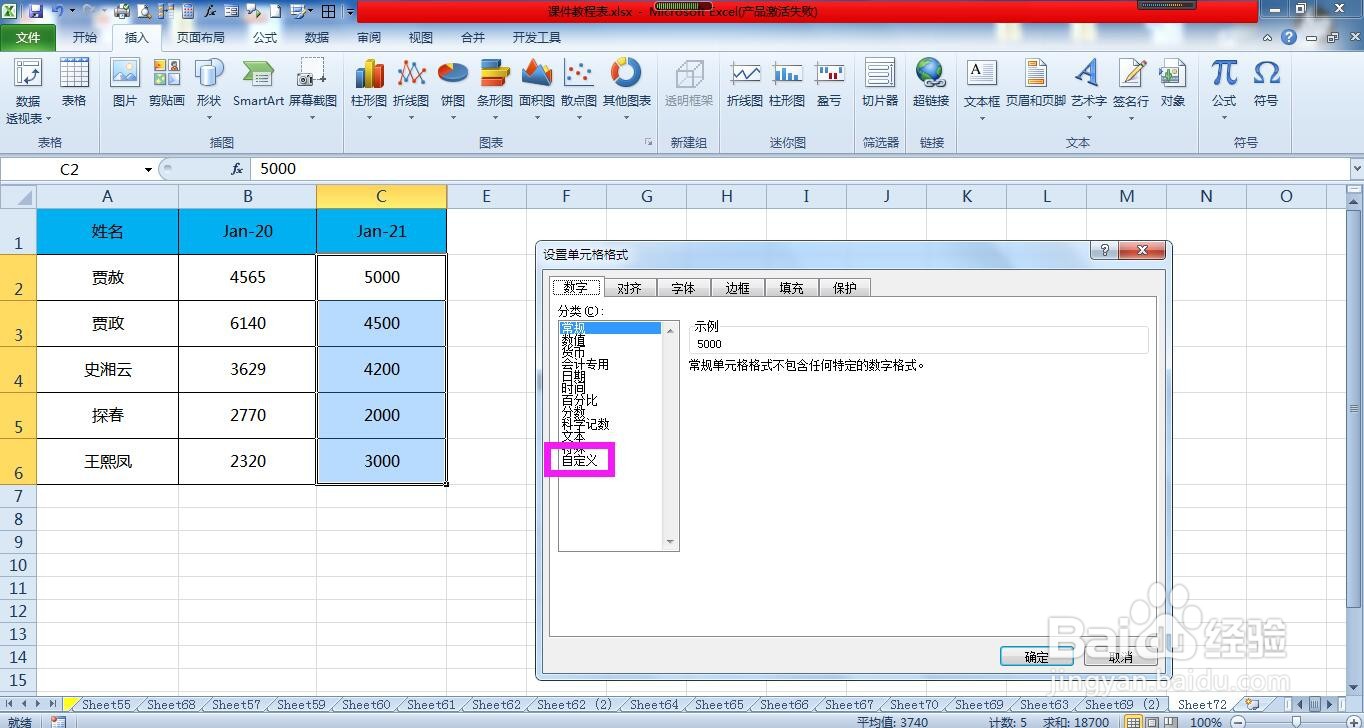 6/6
6/6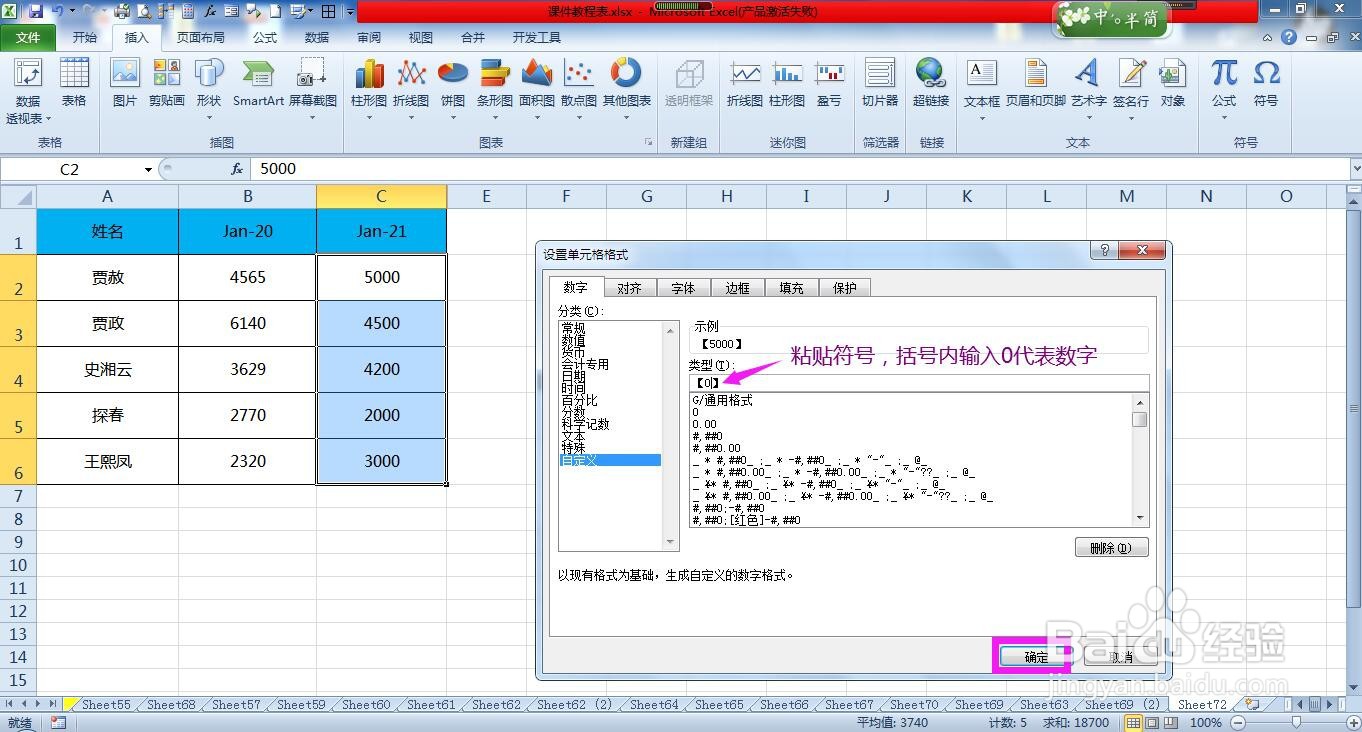
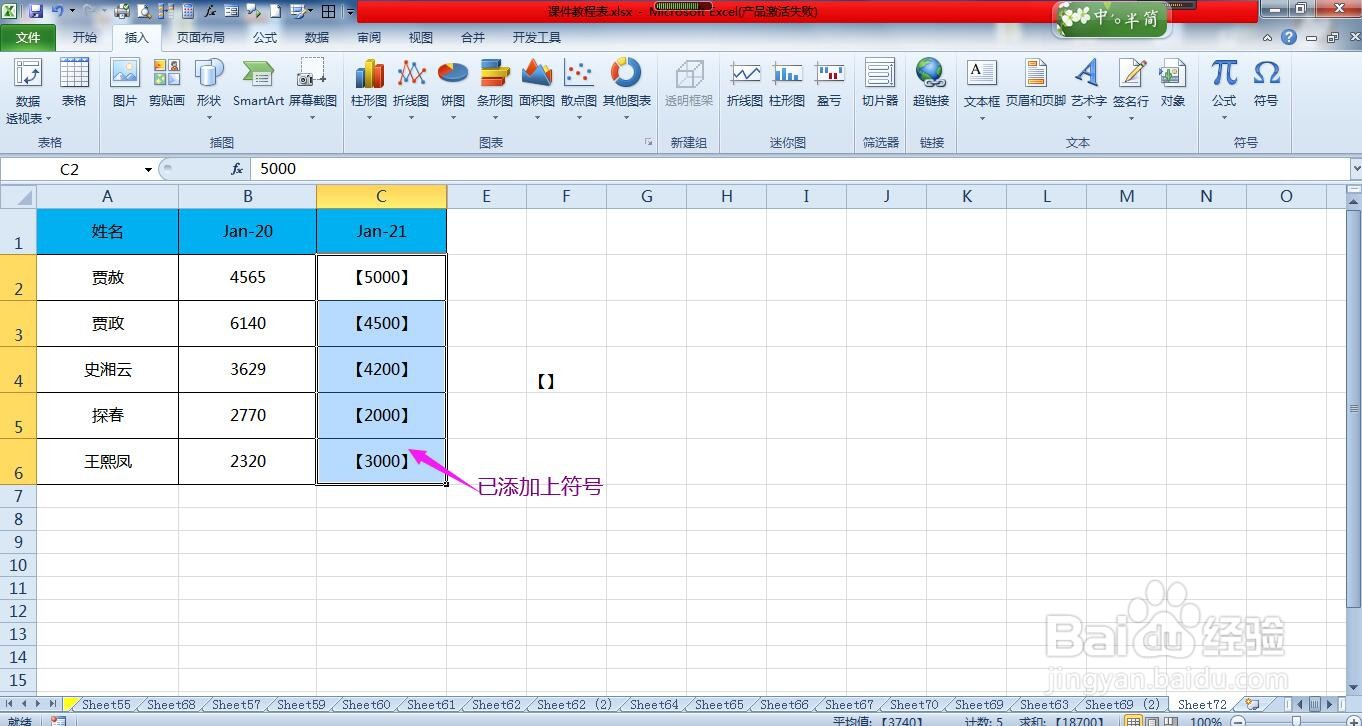 数字加方括号
数字加方括号
在工作表中点击上方菜单栏上的“插入”,在插入菜单下点击“符号”。
 2/6
2/6在弹出的符号对话框中找到并选中左右方括号,点击插入,将方括号插入到单元格中。
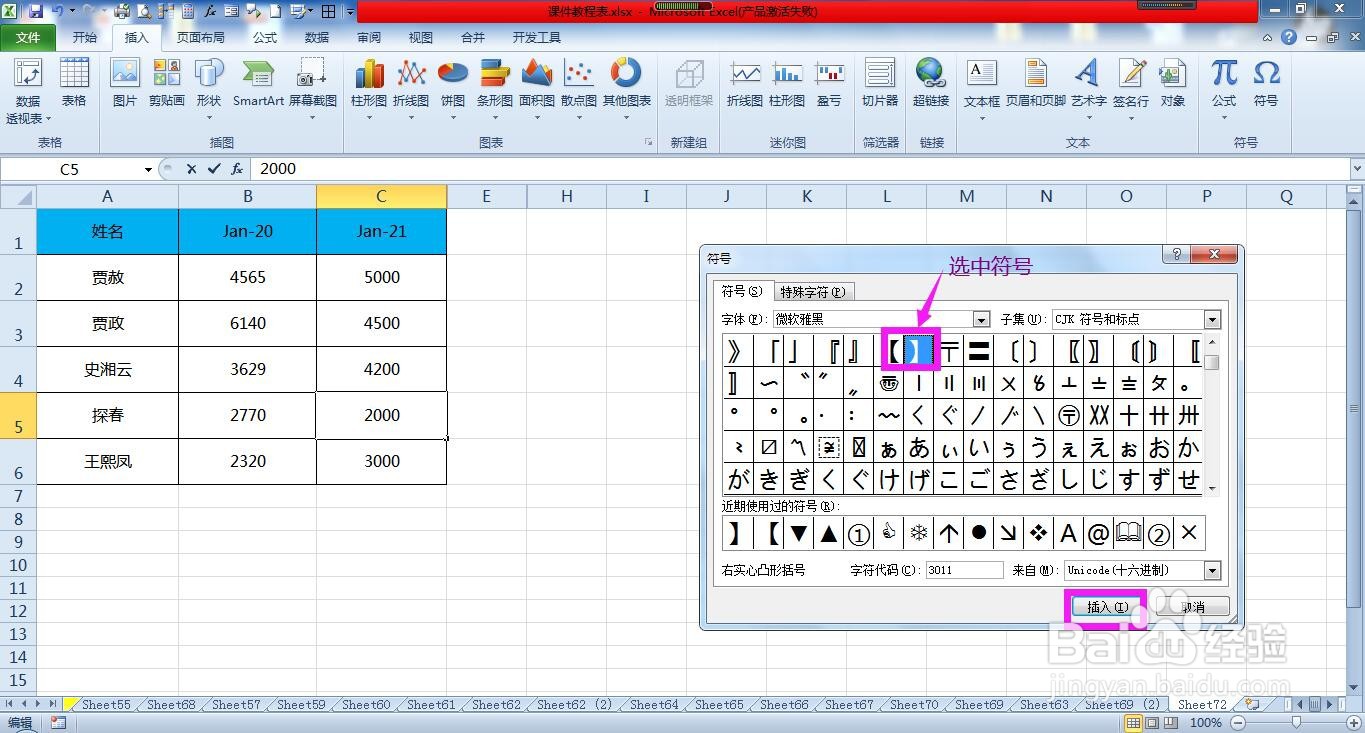 3/6
3/6选中左右方括号,同时按Ctrl和字母C复制符号备用。
 4/6
4/6选中需要添加方括号的数字所在的列,单击鼠标右键,在列表中选择“设置单元格格式”。
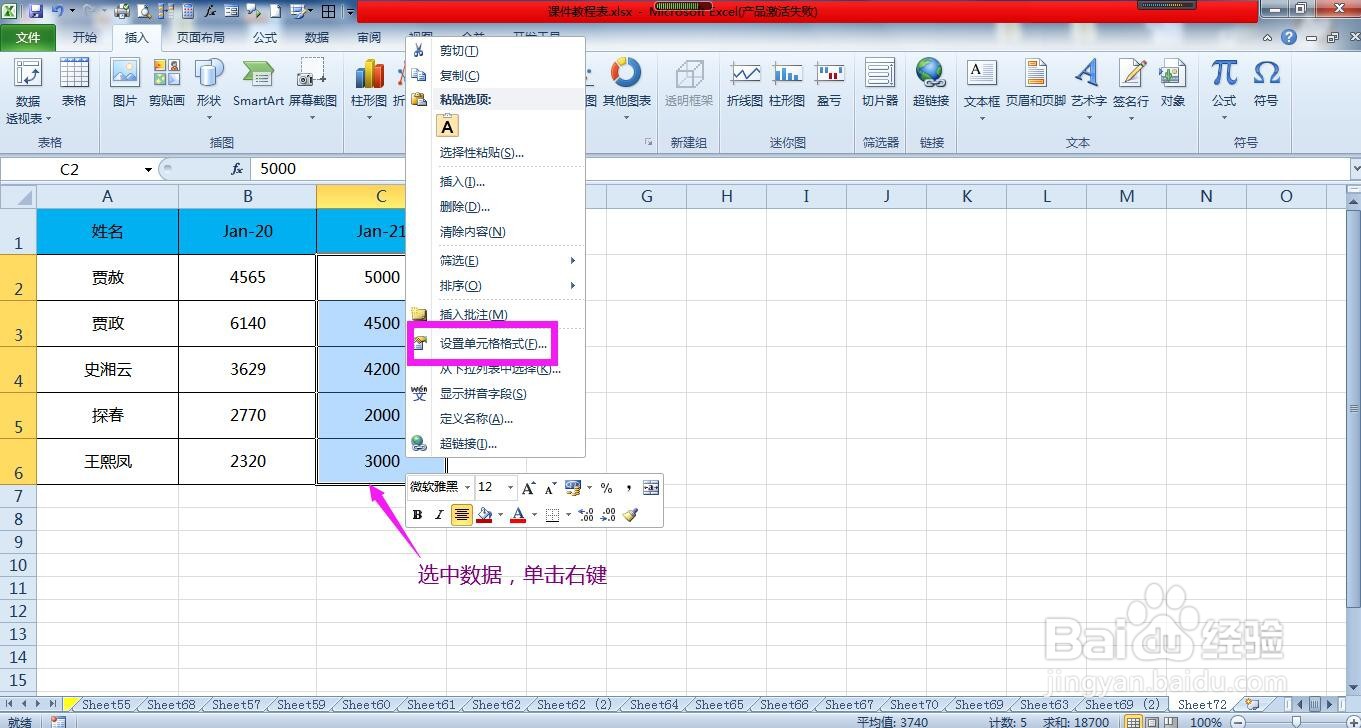 5/6
5/6在弹出的设置单元格格式对话框中点击数字选项卡下的“自定义”。
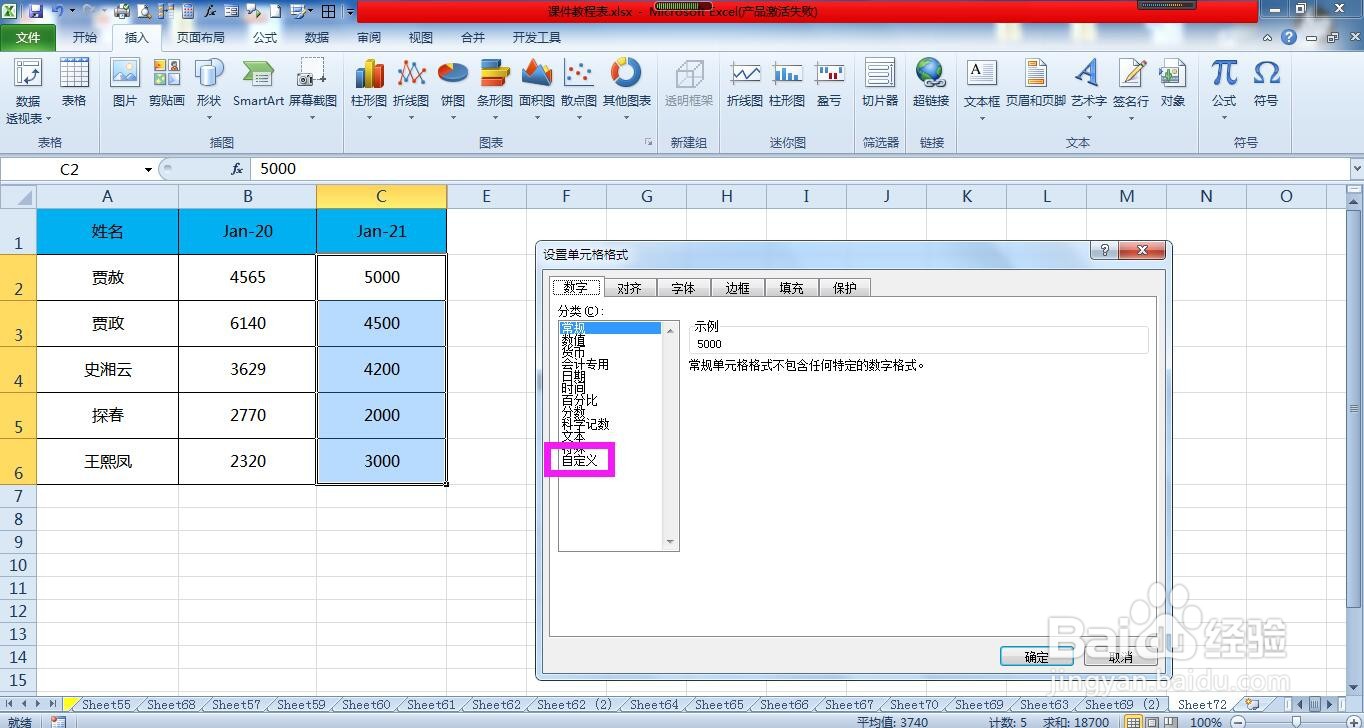 6/6
6/6在右侧的“类型”下面的方框中粘贴方括号,然后在方括号中间输入数字0,代表任意的数字,点击确定按钮,回到表格即可看到已批量为数字添加了方括号。
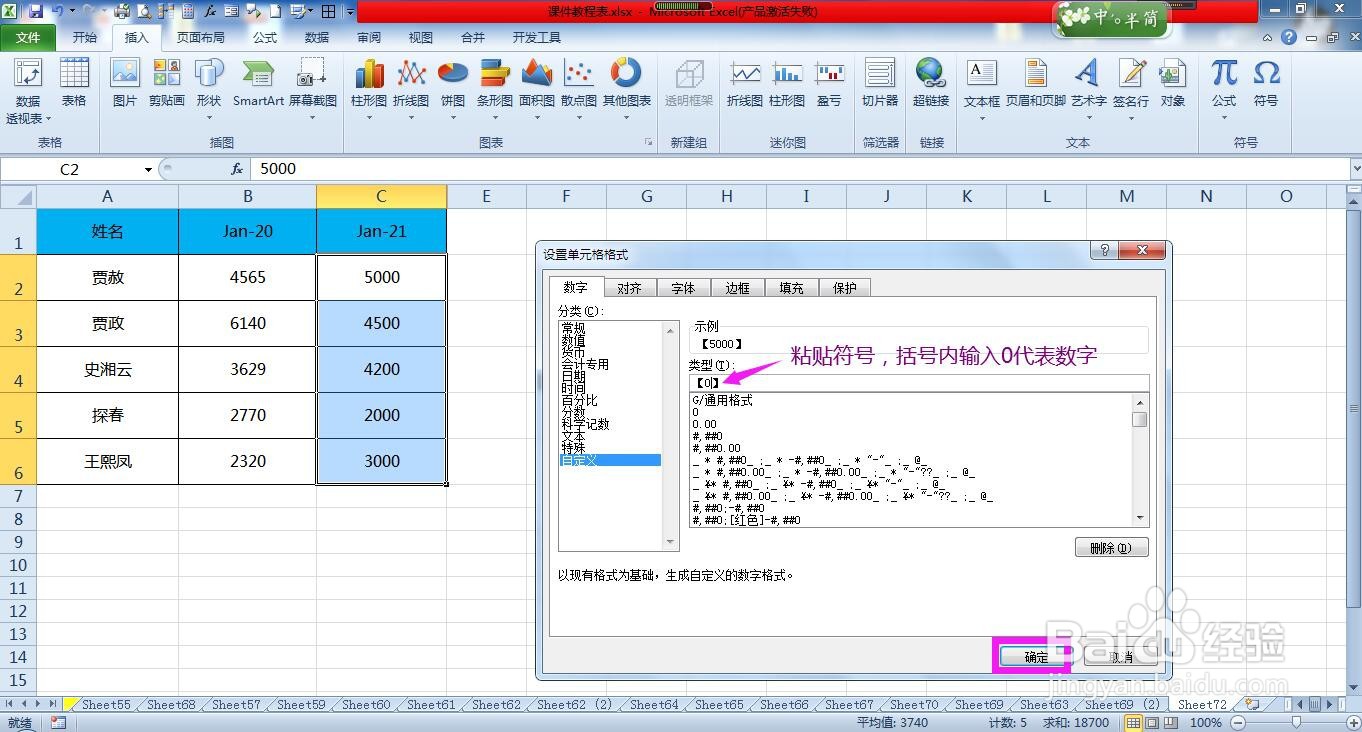
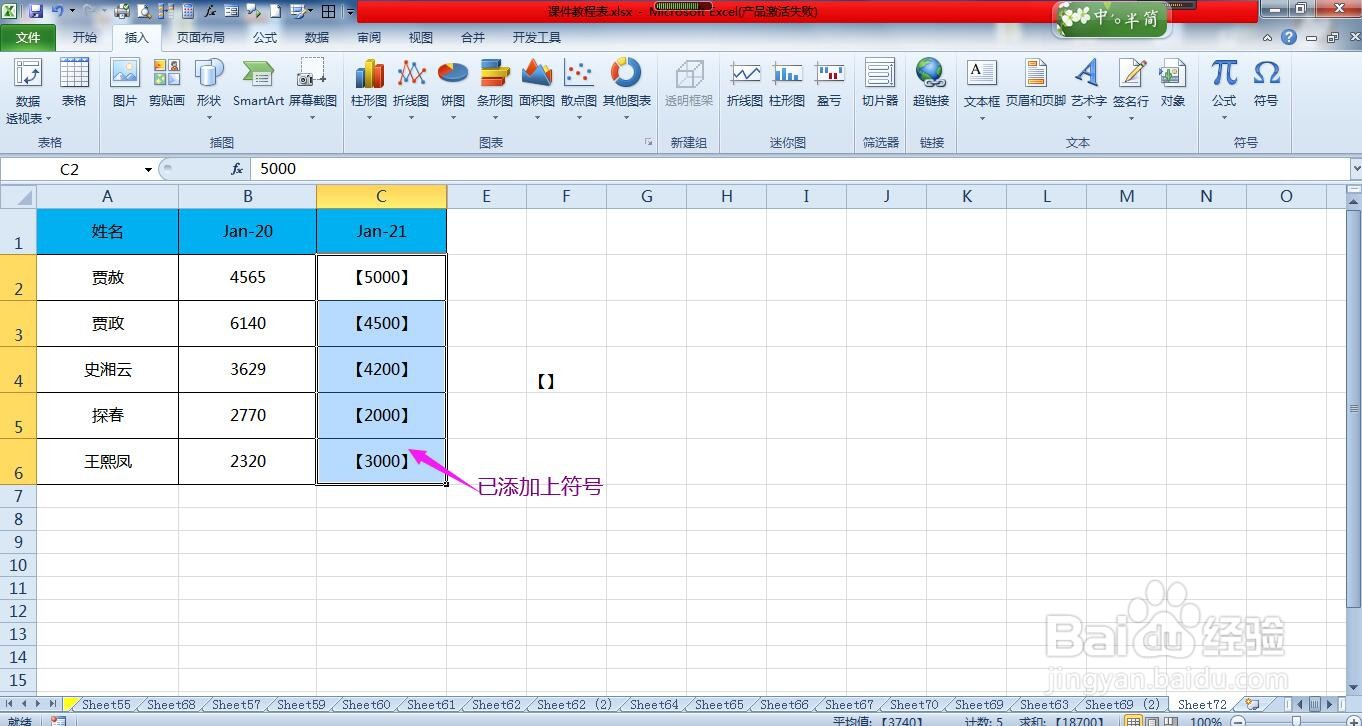 数字加方括号
数字加方括号 版权声明:
1、本文系转载,版权归原作者所有,旨在传递信息,不代表看本站的观点和立场。
2、本站仅提供信息发布平台,不承担相关法律责任。
3、若侵犯您的版权或隐私,请联系本站管理员删除。
4、文章链接:http://www.ff371.cn/art_726753.html
上一篇:一嗨租车应用开启新关注者怎么做
下一篇:微信云闪付怎么开通
 订阅
订阅